Atualizado em April 2024: Pare de receber mensagens de erro que tornam seu sistema mais lento, utilizando nossa ferramenta de otimização. Faça o download agora neste link aqui.
- Faça o download e instale a ferramenta de reparo aqui..
- Deixe o software escanear seu computador.
- A ferramenta irá então reparar seu computador.
(2)
Tabela de Conteúdos
MagicArchiver
As principais características do MagicArchiver para Windows PC são:
- Ele pode extrair todos os arquivos populares, incluindo ZIP, RAR, 7z e muito mais
- Permite arquivamento e extração através de simples clique com o botão direito do mouse
- Criar arquivos protegidos por senha
- Suporte a múltiplos volumes e pode dividir o arquivo em vários segmentos
- Ele tem a capacidade de converter arquivos para outros formatos de arquivo
- Modificar arquivos de arquivo existentes
- Ele pode gravar seus arquivos de imagem em CD, DVD e Blu-ray.
- Ele suporta nomes de arquivos Unicode
- Suporte para Windows de 32-bit e 64-bit.
Criar ou modificar arquivos ZIP e 7Z
Atualizado: abril 2024.
Recomendamos que você tente usar esta nova ferramenta. Ele corrige uma ampla gama de erros do computador, bem como proteger contra coisas como perda de arquivos, malware, falhas de hardware e otimiza o seu PC para o máximo desempenho. Ele corrigiu o nosso PC mais rápido do que fazer isso manualmente:
- Etapa 1: download da ferramenta do reparo & do optimizer do PC (Windows 10, 8, 7, XP, Vista - certificado ouro de Microsoft).
- Etapa 2: Clique em Iniciar Scan para encontrar problemas no registro do Windows que possam estar causando problemas no PC.
- Clique em Reparar tudo para corrigir todos os problemas
mais rápido. Embora as taxas de compressão variam, dependendo do tipo de arquivo, mas é melhor do que outros programas de arquivamento.
Split Archives(Alaska)
O MagicArchiver pode dividir o arquivo em vários segmentos para facilitar a transferência ou o compartilhamento de arquivos maiores.
- Abra o arquivo que você quer dividir.
- Clique com o botão direito do mouse no MagicArchiver e pressione adicionar ao arquivo.
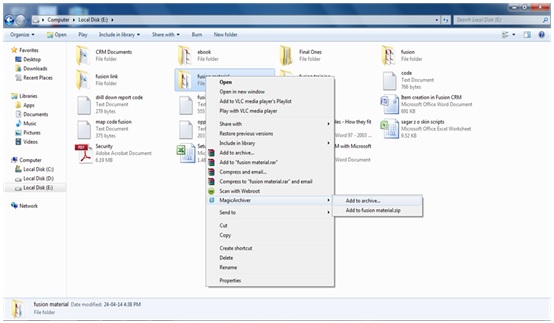
3. Em seguida, escolha o tipo de arquivo e o nome do caminho. Clique em Ok.
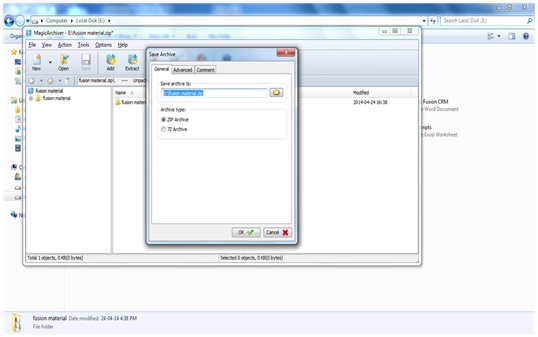
4. Na aba acima, clique no botão Avançado e, em seguida, marque o botão Dividir em vários volumes. Clique em OK para começar a criar o arquivo. Isso dividirá seu arquivo em vários segmentos que terão o tamanho especificado.
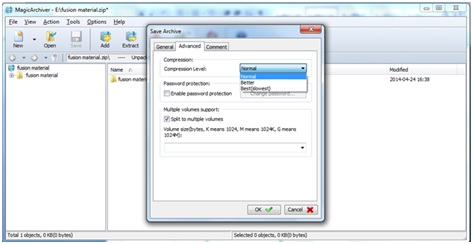
Este utilitário de compressão livre pode criar arquivos zip ou 7z com um único clique.
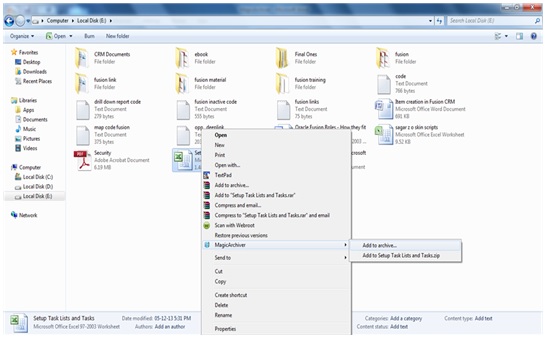
1. Abra o arquivo ou pasta que você deseja comprimir.
de vários arquivos ou pastas, então primeiro selecione os arquivos e clique com o botão direito do mouse nos arquivos selecionados.
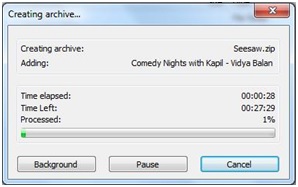
3. Se você quiser criar arquivos 7z, em MagicArchiver clique em Adicionar ao arquivo….
.
Criar arquivos protegidos por senha
MagicArchiver também pode criar arquivos protegidos por senha. Você pode adicionar, alterar ou remover a senha do arquivo.
- Clique com o botão direito do mouse no arquivo onde você deseja criar a senha.
- Em MagicArchiver, clique em Adicionar ao arquivo…
- Clique na guia Avançado e, em seguida, clique em Ativar proteção por senha
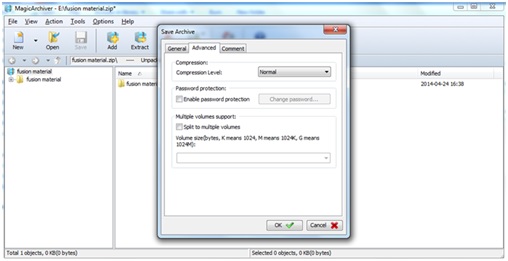
4. Digite a senha e clique em OK.
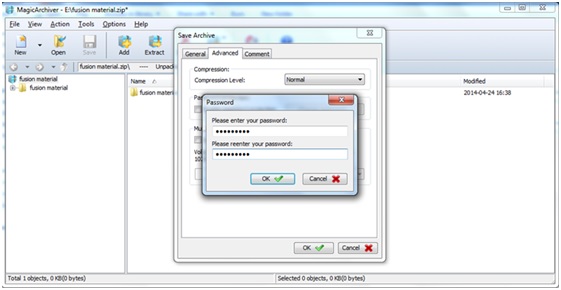
Com MagicArchiver você também pode
extrair arquivo todos os formatos populares de arquivos compactados (Alaska)
e
gravar arquivo de imagem de disco compacto (Alaska)
facilmente. MagicArchiver é completamente livre. Ele fornece uma solução completa e gratuita para manipulação de arquivos. Em geral, o MagicArchiver tem uma boa velocidade, interface simples e recursos poderosos.
Clique
aqui
para baixar o MagicArchiver.
RECOMENDADO: Clique aqui para solucionar erros do Windows e otimizar o desempenho do sistema
Eduardo se autodenomina um fã apaixonado do Windows 10 que adora resolver problemas do Windows mais do que qualquer outra coisa e escrever sobre sistemas MS normalmente.
